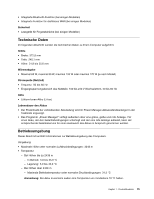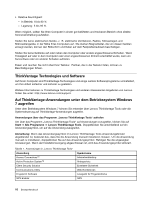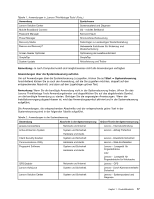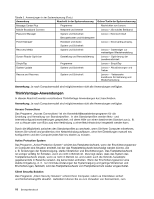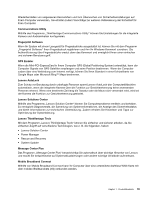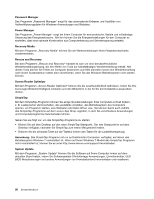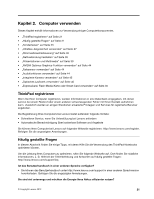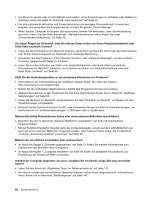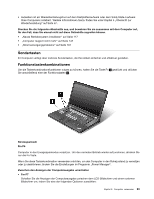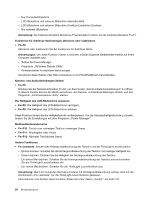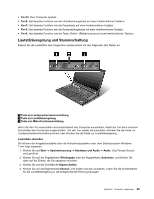Lenovo ThinkPad W530 (German) User Guide - Page 38
Password Manager, Power Manager, Recovery Media, Rescue and Recovery, Screen Reader Optimizer
 |
View all Lenovo ThinkPad W530 manuals
Add to My Manuals
Save this manual to your list of manuals |
Page 38 highlights
Password Manager Das Programm „Password Manager" sorgt für das automatische Erfassen und Ausfüllen von Authentifizierungsdaten für Windows-Anwendungen und Websites. Power Manager Das Programm „Power Manager" sorgt bei Ihrem Computer für eine praktische, flexible und vollständige Steuerung des Energieverbrauchs. Mit ihm können Sie die Energieeinstellungen für den Computer so einstellen, dass eine optimale Kombination aus Computerleistung und Stromeinsparung entsteht. Recovery Media Mit dem Programm „Recovery Media" können Sie die Werkseinstellungen Ihres Festplattenlaufwerks wiederherstellen. Rescue and Recovery Bei dem Programm „Rescue and Recovery" handelt es sich um eine benutzerfreundliche Wiederherstellungslösung, die eine Reihe von Tools zur selbstständigen Wiederherstellung enthält. Mit diesen Tools können Sie Fehler am Computer bestimmen und Hilfe anfordern sowie eine Wiederherstellung nach einem Systemabsturz selbst dann durchführen, wenn Sie das Windows-Betriebssystem nicht starten können. Screen Reader Optimizer Mit dem Programm „Screen Reader Optimizer" können Sie die Lesefreundlichkeit optimieren, indem Sie Ihre bevorzugte Bildschirmhelligkeit einstellen und den Bildschirm in die für Sie komfortabelste Leseposition drehen. SimpleTap Mit dem SimpleTap-Programm können Sie einige Grundeinstellungen Ihres Computers schnell ändern, z. B. Lautsprecher stummschalten, die Lautstärke einstellen, das Betriebssystem des Computers sperren, ein Programm starten, eine Webseite oder Datei öffnen usw. Sie können damit auch mithilfe des SimpleTap-Programms auf den Lenovo App Shop zugreifen, in dem Sie verschiedene Anwendungen und Computerprogramme herunterladen können. Gehen Sie wie folgt vor, um das SimpleTap-Programms zu starten: • Klicken Sie auf dem Desktop auf den roten SimpleTap-Startpunkt. Der rote Startpunkt ist auf dem Desktop verfügbar, nachdem Sie SimpleTap zum ersten Mal gestartet haben. • Drücken Sie die schwarze Taste auf der Tastatur (neben den Tasten für die Lautstärkeregelung). Anmerkung: Das SimpleTap-Programm ist nur auf bestimmten Computern verfügbar, auf denen das Betriebssystem Windows 7 vorinstalliert ist. Wenn auf Ihrem Windows 7-Modell das SimpleTap-Programm nicht vorinstalliert ist, können Sie es unter http://www.lenovo.com/support herunterladen. System Update Mit dem Programm „System Update" können Sie die Software auf Ihrem Computer immer auf dem aktuellen Stand halten, indem Sie Softwarepakete (ThinkVantage-Anwendungen, Einheitentreiber, UEFI BIOS-Aktualisierungen und andere Anwendungen von Fremdanbietern) herunterladen und installieren. 20 Benutzerhandbuch